现在很多高端点的手机,平板,电影都自带memc芯片进行画质补偿了,其原理是采用动态映像系统,在传统的两帧图像之间加插一帧运动补偿帧,将普通平板电视的50/60Hz 刷新率提升至100/120Hz。而全程MEMC,则是指康佳独有的能对所有片源进行MEMC处理的技术。其实在个人电脑上面也能开启,效果杠杠的,下面以potplayer为例,参考了网络上的一些文章讨论讨论。
一:首先安装 PotPlayer
1、选择组件,默认选项就可以
2、安装位置最好装在C盘以外,我这里装在D盘
3、最后安装解码器勾都去掉,由于网络限制问题,解码器一般都无法正常安装
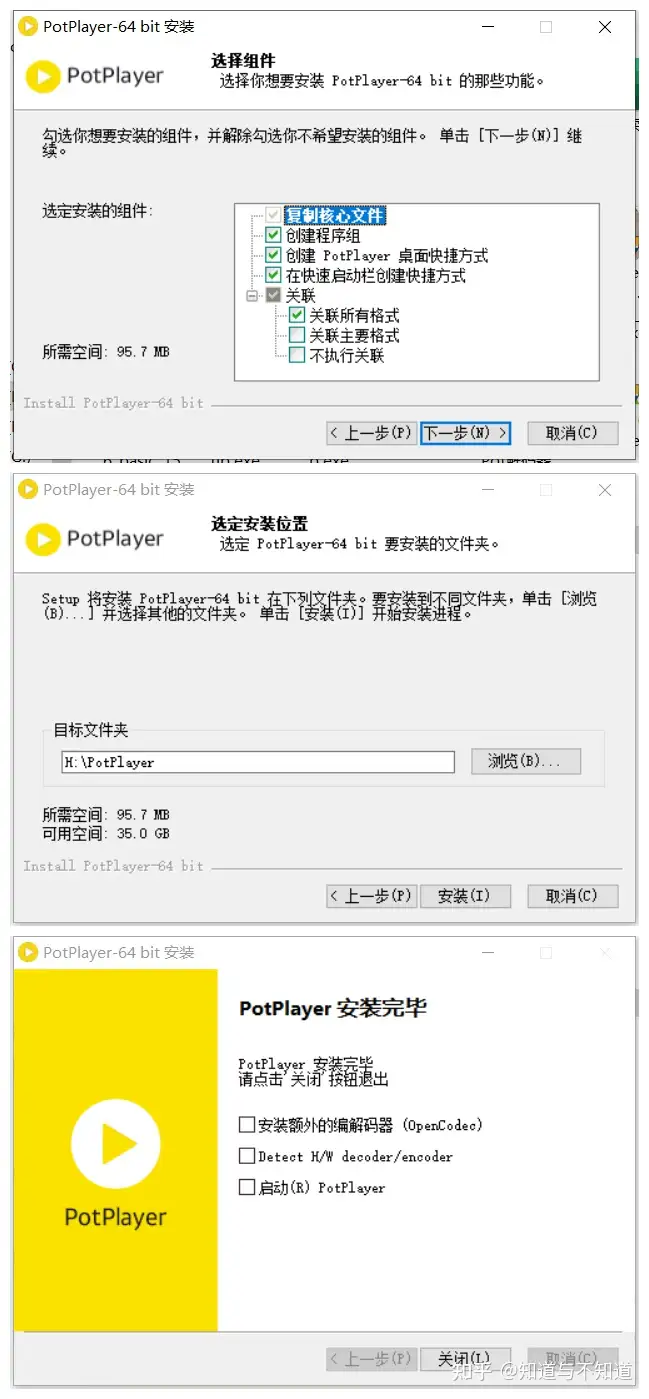
二:安装SVP4 Pro
1、解压【SVP.rar】 这个压缩文件 建议到C盘以外的盘
2、运行【 svp4-cracked.exe】 这个安装文件(记得右键以管理员身份运行)
3、运行后在弹出窗口内点击 左下角的【settings】按钮
4、在弹出来的窗口点击进入右边标签【Repositories】-之后把默认的4个√都去掉!!!
5、点击 【Temporary respoitories】,再点击 【Add】按钮,把下列内容添加进去(两条!)
(下面两条内容的“E”根据你之前把SVP解压到哪个盘就写哪个盘符,例如在E盘)
file:///E:/SVP/free
file:///E:/SVP/common
6、然后勾选 【Use temporary repositories only】后,按【OK】
7、又回到一开始的主界面了按【Next】,选择安装路径(这里注意文件夹名SVP 4 英文必须大写)后按下【Next】
8、这里只勾选你的“PotPlayer”是多少位的软件,例如我是64的,只勾选【Directshow basde(64-bit)】
选好后就按【Next】进入下一步,后面的都是默认的就可以了,一直到完成安装
9、将【SVPManager.exe】这个文件复制到刚才安装的SVP 4程序目录,替换原文件。
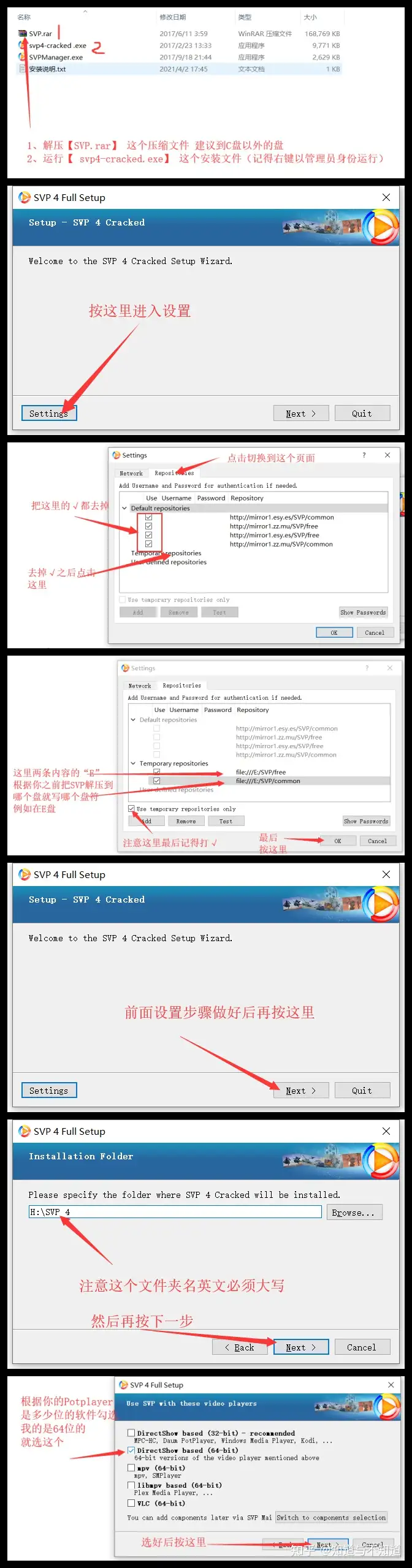
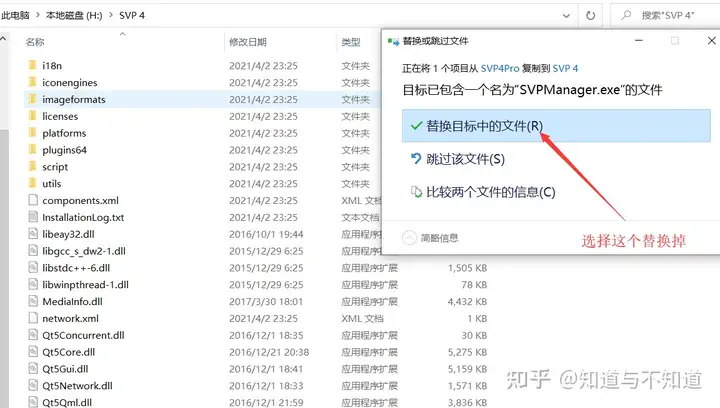
三:最后设置PotPlayer播放器
1、打开PotPlayer播放器软件,右键空白处进入【选项...】
2、找到左侧栏【滤镜】---再点击【全局滤镜优先权】
3、点击【添加系统滤镜】找到【ffdshow raw video filter】点击后确定添加
4、点中勾选【ffdshow raw video filter】后在【优先顺序里 勾选【强制使用】】最后按应用确定
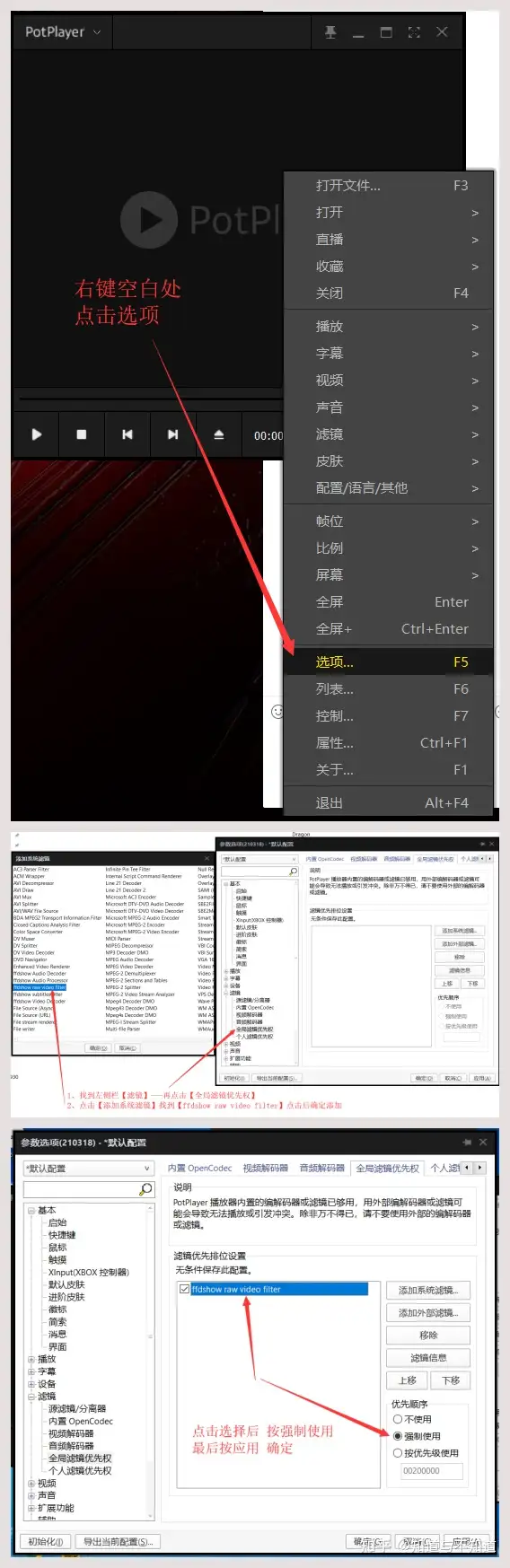
四:电影前准备
1、在看电影前先需要运行【SVP4 Pro Manager】这个软件(首次打开可以跳过测试)
2、开好SVP 后再运行PotPlayer播放器
3、如果出现【不支持 s/w.......解码】,安装 OpenCodecSetup64Pot解码器 到PotPlayer目录下就可以了
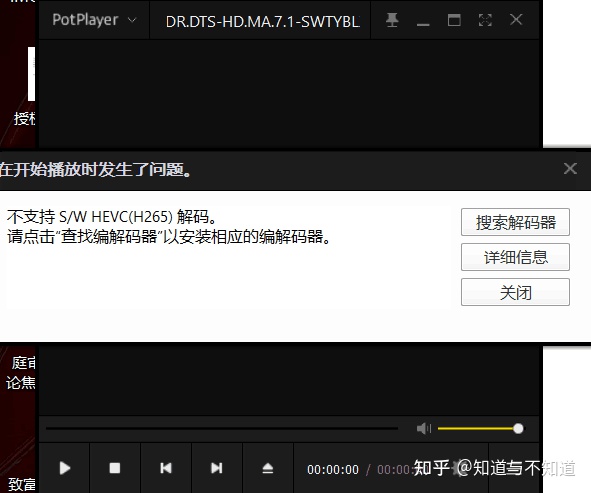
(以上转自:https://zhuanlan.zhihu.com/p/362000010)
这个办法通用N卡,A卡与核显,但占用资源比较高。
下面是另一种方法,但只有N卡表现比较好。
一、下载安装DmitriRender
解压运行dmitriRender_3.0.0.1并安装
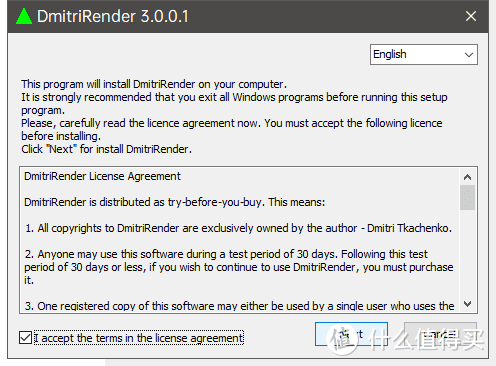
打开目录C:Users你的用户名AppDataRoamingDmitriRender,找不到的请打开显示隐藏项目,将压缩包内的dmitriRender.dat替换目录下原有的文件

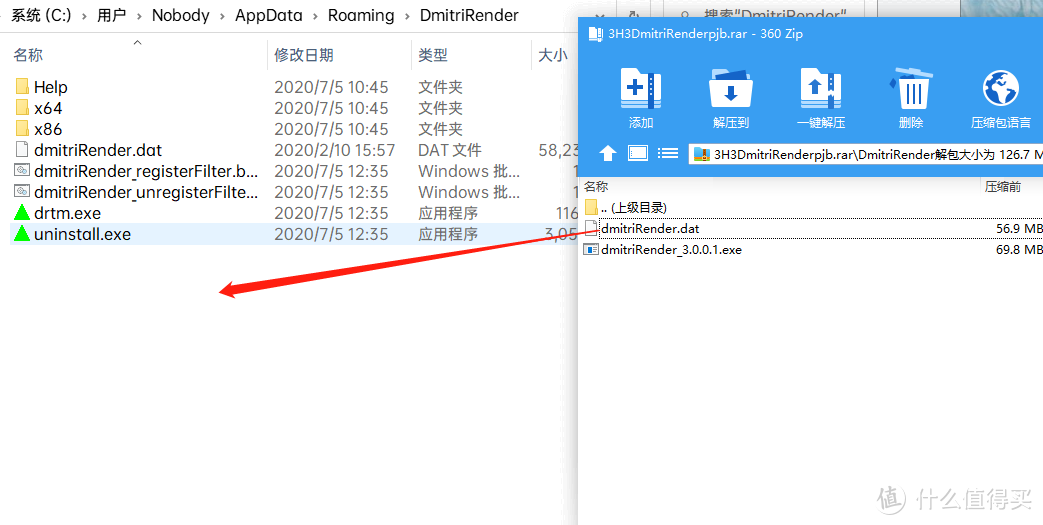
右击dmitriRender_registerFilter.bat以管理员身份运行,写入注册表
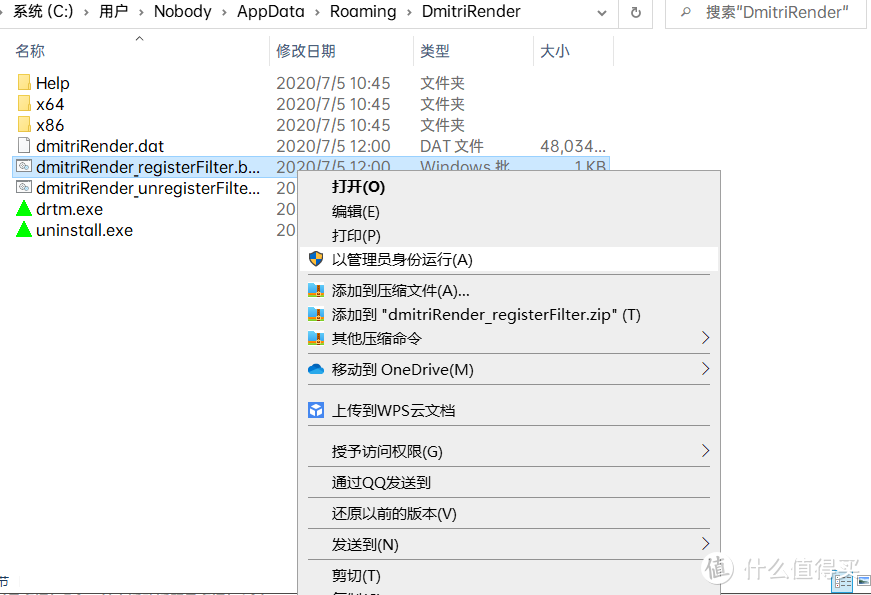
二、下载Potplayer播放器
在吾爱破解找到的potplayer便携版![]() 再也不怕乱七八糟的东西写入系统注册表
再也不怕乱七八糟的东西写入系统注册表
三、开启补帧效果
打开potplayer,右击选项-滤镜-全局滤镜-添加系统滤镜-DmitriRender-强制使用-确定
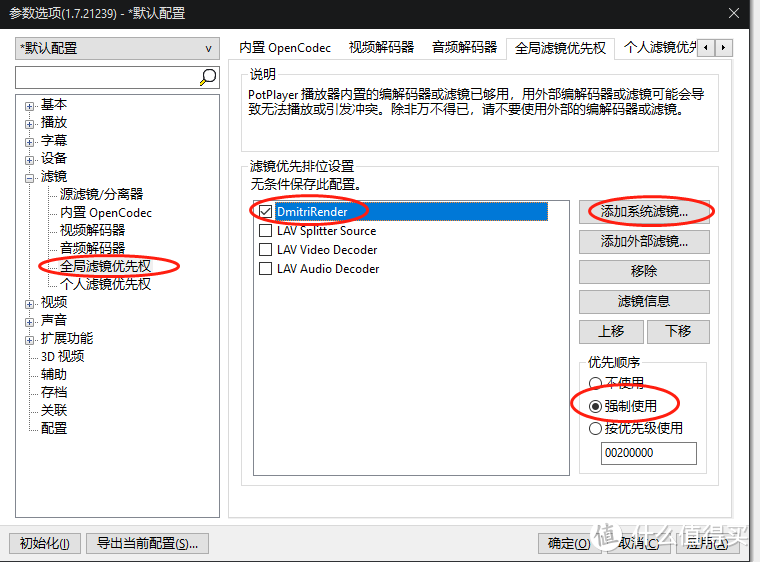
打开电影享受吧!
四、使用体验
电脑里有10部电影,有2部开启插帧后无法正常播放
绿幕
直接放不动
其他的电影是没有问题的,而且硬盘里的几十部记录片也没有问题。

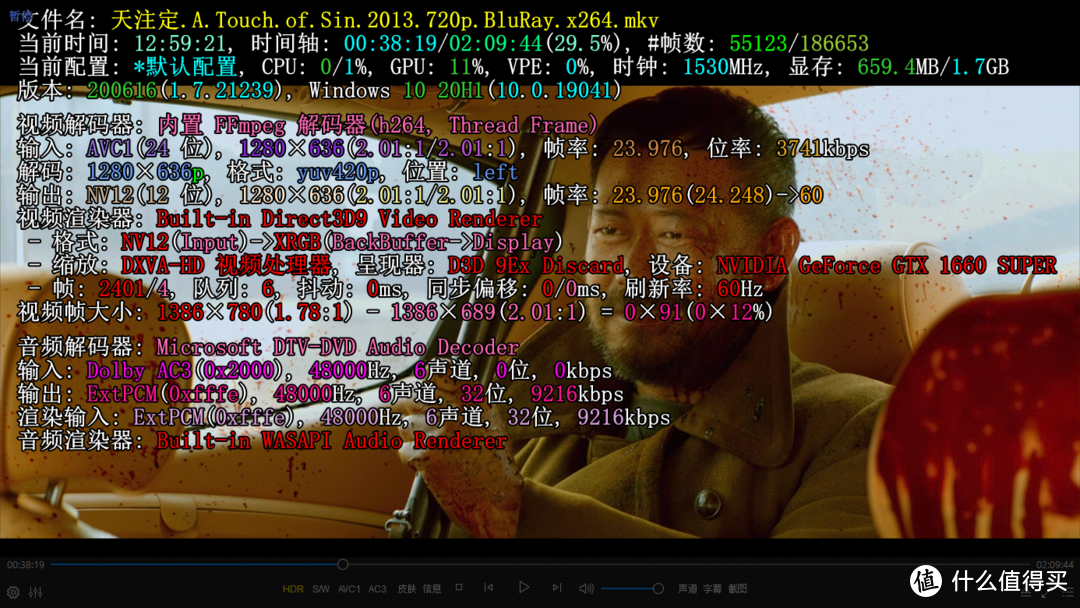
还有使用的时候会占用一些GPU资源,奇怪的是昨天我第一次使用安装的时候占用在80%以上,今天放同样的片源显卡占用都在40%以下了![]()

需要注意的是你快进的时候画面会非常卡,等待2秒后就变正常流畅了。还有上图人物说话的时候头在摇,在距离头轮廓出现涂抹,影响不是很大,因为只有背景高速运动的时候才会出现比如上面开车时窗外,并且电影一般会对背景虚化处理。